Исправить Steam Workshop, не загружающий моды
Разное / / November 28, 2021
На протяжении многих лет Steam постоянно превзошел сам себя, чтобы улучшить мир видеоигр и дать своим пользователям свежий опыт. Стремясь достичь этого, они выпустили сервис Workshop, с помощью которого пользователи получили возможность опробовать различные моды и улучшить свой игровой опыт. Хотя эта функция была высоко оценена многими пользователями, мастерская Steam имеет тенденцию отключаться от сценария и не позволяет людям загружать моды. Если вы столкнулись с этой проблемой, читайте дальше, чтобы узнать, как исправить ошибку Steam Мастерская не загружает моды на вашем ПК.

СОДЕРЖАНИЕ
- Исправить Steam Workshop, не загружающий моды
- Почему я не могу скачивать моды?
- Метод 1: откройте Steam в режиме большой картинки, чтобы увидеть, как загружается мастерская
- Метод 2: избавьтесь от поврежденных модов
- Метод 3: отказ от бета-тестирования Steam
- Метод 4: очистите кеш загрузок, чтобы исправить загрузки модов в Мастерской
- Метод 5: изменить регион загрузки
- Метод 6: переустановите Steam
Исправить Steam Workshop, не загружающий моды
Почему я не могу скачивать моды?
Моды в Steam - дело непростое, и есть несколько причин, по которым вы не можете скачать их из мастерской. Например, платформа не позволяет пользователям просматривать прогресс загрузки модов, и они часто задаются вопросом, на правильном ли они пути. Кроме того, причиной ошибки могут быть такие факторы, как поврежденные файлы мастерской, увеличенный кеш загрузок и принадлежность к бета-аккаунту. Тем не менее, считайте, что вам повезло, потому что ошибка «Содержимое мастерской Steam не загружается» исправима и может быть решена с помощью нескольких простых процедур.
Метод 1: откройте Steam в режиме большой картинки, чтобы увидеть, как загружается мастерская
Режим Big Picture в Steam в основном используется для предоставления пользователям консольных игр на их ПК. Интересно, что пользователи сообщили, что в этом режиме они могут видеть прогресс различных загрузок, которые в противном случае невидимы в обычном режиме. режим. Таким образом, в режиме большого изображения вы можете проверить, загружаются ли ваши моды или нет, прежде чем приступить к более продвинутым методам устранения неполадок.
1. Запустите Steam и в правом верхнем углу нажмите на значок в виде прямоугольника с противоположными стрелками, чтобы откройте режим Big Picture.

2. Откроется режим Big Picture с анимацией загрузки и консольным интерфейсом. Щелкните значок загрузки в правом верхнем углу, чтобы просмотреть все загрузки, происходящие через Steam.

3. Если загрузка вашего мода отображается на этой странице, значит, в мастерской нет ошибки. Однако, если это не так, вы можете попробовать методы, указанные ниже.
Метод 2: избавьтесь от поврежденных модов
Неполные или поврежденные моды также могут вызвать ошибку в вашей мастерской Steam. Эти файлы накапливаются в папке установки Steam и остаются скрытыми, пока вы не найдете их вручную. Вот как можно удалить поврежденные моды и исправить свою мастерскую Steam.
1. Откройте «Этот компьютер» и на панели инструментов папки перейти из режима «Файл» в режим «Просмотр».
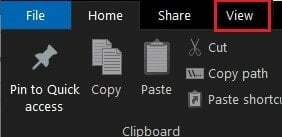
2. Здесь, включить «Скрытые элементы» вариант, прежде чем продолжить.

3. Теперь перейдите в папку установки игры, вызывающей ошибку, используя следующую адресную строку: C: \ Program Files (x86) \ Steam \ steamapps \ common \ * Название игры * \! Мастерская. Обратите внимание, что вместо * Game Name * необходимо ввести настоящее название игры.
4. В этой папке откройте каждый отдельный мод и посмотрите, не появится ли у вас сообщение об ошибке: «Местоположение недоступно».
5. Если вы это сделаете, то ваши файлы мода повреждены, и вам придется исправить их через приложение Steam.
6. В библиотеке Steam, щелкните приложение правой кнопкой мыши чей мод вы хотите установить.
7. Из появившихся опций выберите "свойства".
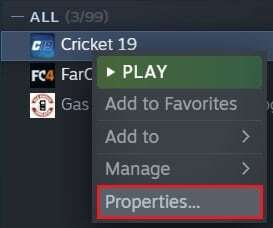
8. Слева будут отображены несколько вариантов, нажмите "Локальные файлы".
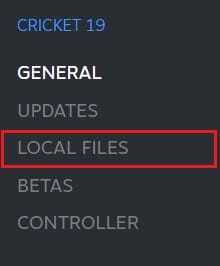
9. В меню "Локальные файлы" нажмите «Проверить целостность файлов игры».'Steam проверит, все ли файлы работают, и исправит поврежденные моды.
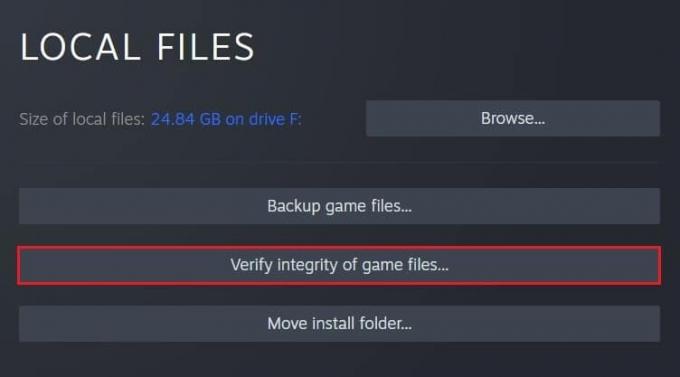
10. Переустановите мод из мастерской Steam и посмотрите, устранена ли ошибка.
Читайте также: Исправить ошибки сервиса Steam при запуске Steam
Метод 3: отказ от бета-тестирования Steam
Довольно сложным решением проблемы, когда мастерская не загружает моды в Steam, является отказ от участия в бета-программе, предлагаемой приложением. Если вы являетесь участником, рассмотрите возможность отказа от программы участия в бета-тестировании и посмотрите, исправлена ли ошибка.
1. В приложении Steam нажмите на «Steam» в верхнем левом углу экрана.
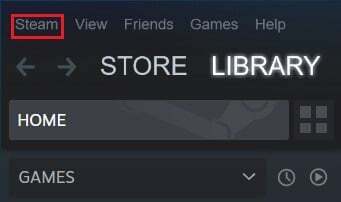
2. Из появившихся опций нажмите «Настройки».
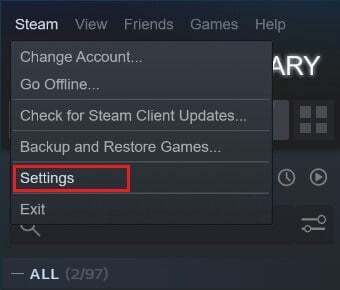
3. В разделе настроек Учетная запись перейдите на панель с названием «Бета-участие» и нажмите кнопку изменения.
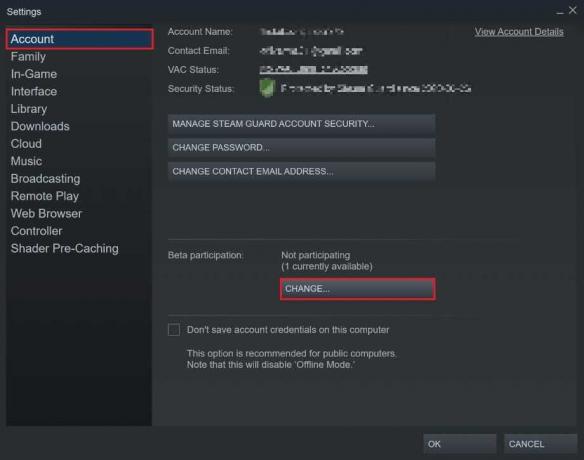
4. В появившемся окне щелкните раскрывающийся список под «Участие в бета-тестировании» и выберите «Нет - отказаться от всех бета-программ» вариант.

5. Нажмите "ОК". чтобы завершить процесс, а затем перезапустите приложение Steam и посмотрите, исправлена ли ошибка мастерской и модов.
Метод 4: очистите кеш загрузок, чтобы исправить загрузки модов в Мастерской
Кеш загрузки в Steam - серьезная проблема, которая является причиной многих ошибок в приложении. Кеш загрузок в Steam содержит поврежденные файлы и данные, которые замедляют работу платформы и препятствуют загрузке через приложение. Вот как можно избавиться от кеша загрузки и исправить ошибку мастерской:
1. Следуя шагам, упомянутым выше, откройте окно настроек в Steam.
2. На панели слева, перейдите к "Скачать" Настройки.

3. Внизу страницы "Загрузки" нажмите «Очистить кеш загрузки» а затем нажмите «ОК».

4. Это очистит ненужное хранилище кеша. Переустановите моды из мастерской и посмотрите, устранена ли ошибка.
Читайте также:6 способов исправить ошибку Steam ожидающей транзакции
Метод 5: изменить регион загрузки
Регион загрузки в Steam является важным фактором, определяющим скорость и качество каждого приложения, игры и мода, которые вы загружаете через Steam. При изменении региона загрузки убедитесь, что вы установили его в место, близкое к вашему фактическому местоположению, чтобы исправить проблемы, связанные с загрузкой.
1. Следуя шагам, упомянутым в предыдущем методе, откройте "Скачать" страницу настроек.
2. Нажмите на раздел под названием «Загрузить регион» чтобы раскрыть список серверов Steam по всему миру.
3. Из списка регионов, выберите область ближайший к вашему местоположению и нажмите ОК.
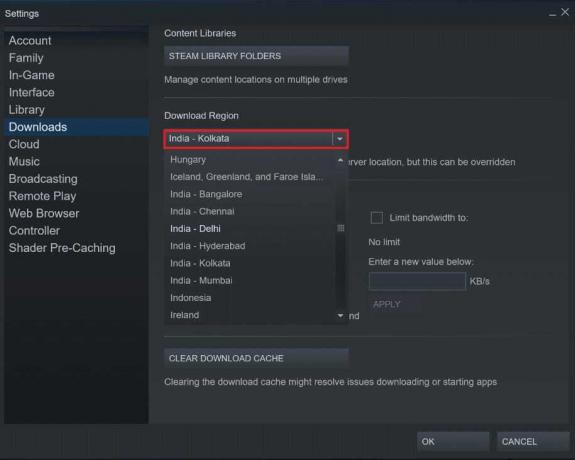
4. Как только регион загрузки будет указан, перезапустите Steam и снова загрузите мод. Скорее всего, ошибка «Мастерская не загружает моды» будет исправлена.
Метод 6: переустановите Steam
Если все вышеперечисленные методы не работают, возможно, ошибка связана с вашим приложением Steam. Для устранения многих ошибок в Steam простая переустановка приложения творит чудеса и решает бесчисленные проблемы.
1. Откройте Панель управления и нажмите «Удалить программу».

2. Из списка приложений, выберите Steam и нажмите «Удалить».
3. После удаления приложения перейдите на официальный сайт Стим. В правом верхнем углу экрана нажмите «Установить Steam» и приложение будет установлено на ваш компьютер.
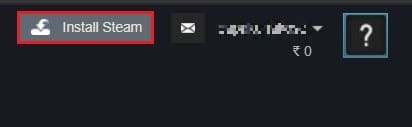
4. Снова откройте игру и посмотрите, решена ли проблема.
Рекомендуемые:
- 12 способов исправить нерешенную проблему в Steam
- Исправить ошибку Fallout New Vegas Out of Memory
- Как подключить Kindle Fire к телевизору
- Как очистить кеш и файлы cookie в Google Chrome
Чем больше функций, тем больше места для ошибок, и Steam является ярким примером этого явления. К счастью для нас, эти ошибки можно исправить, и с помощью шагов, упомянутых выше, вы сможете легко устранить ошибку мастерской.
Мы надеемся, что это руководство было полезным и вы смогли исправить ошибку Steam Мастерская не загружает моды на вашем ПК. Если у вас есть какие-либо сомнения или вы не можете решить проблему, свяжитесь с нами через раздел комментариев, и мы поможем вам.



